Viber là một ứng dụng nhắn tin tuyệt vời, nhưng nó cũng có thể làm đầy bộ nhớ của thiết bị của bạn nếu bạn không quản lý hình ảnh trên Viber một cách hiệu quả. Trong bài viết này, Công Ty Quảng Cáo Marketing Online Limoseo đã giới thiệu cho bạn các cách xóa ảnh trên Viber trên các thiết bị khác nhau như Android, iOS, Windows và máy tính.
MỤC LỤC
1. Cách xóa ảnh trên Viber trên Android
Viber là một ứng dụng nhắn tin phổ biến trên nhiều nền tảng, cho phép bạn gửi và nhận tin nhắn, hình ảnh, video và các loại tệp tin khác. Tuy nhiên, việc lưu trữ quá nhiều hình ảnh trên Viber có thể chiếm dung lượng bộ nhớ của điện thoại và làm chậm hoạt động của ứng dụng. Vì vậy, bạn có thể muốn xóa một số hình ảnh không cần thiết trên Viber để giải phóng không gian lưu trữ. Dưới đây là các bước để xóa ảnh trên Viber trên Android:
- Bước 1: Mở ứng dụng Viber trên điện thoại Android của bạn.
- Bước 2: Chọn cuộc hội thoại mà bạn muốn xóa hình ảnh.
- Bước 3: Nhấn và giữ vào hình ảnh mà bạn muốn xóa cho đến khi xuất hiện menu tùy chọn.
- Bước 4: Chọn Xóa hoặc Xóa cho tất cả để xóa hình ảnh khỏi cuộc hội thoại của bạn hoặc của cả hai bên.
- Bước 5: Xác nhận lựa chọn của bạn bằng cách nhấn OK.
Lưu ý: Nếu bạn muốn xóa nhiều hình ảnh cùng một lúc, bạn có thể chọn biểu tượng ba chấm ngang ở góc trên bên phải của màn hình, chọn Quản lý tin nhắn, sau đó chọn các hình ảnh mà bạn muốn xóa và nhấn Xóa.
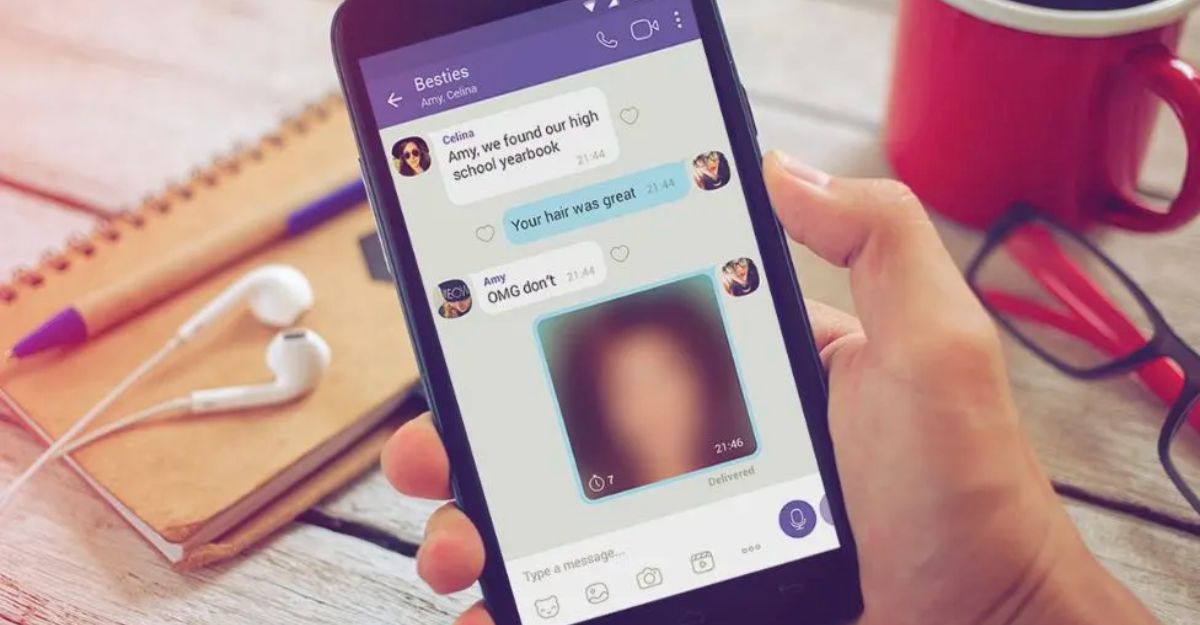
2. Cách xóa ảnh trên Viber trên iOS
Nếu bạn đang sử dụng iPhone hoặc iPad để sử dụng Viber, bạn cũng có thể xóa ảnh trên Viber theo cách tương tự như trên Android. Sau đây là các bước để xóa ảnh trên Viber trên iOS:
- Bước 1: Mở ứng dụng Viber trên thiết bị iOS của bạn.
- Bước 2: Chọn cuộc hội thoại mà bạn muốn xóa hình ảnh.
- Bước 3: Nhấn và giữ vào hình ảnh mà bạn muốn xóa cho đến khi xuất hiện menu tùy chọn.
- Bước 4: Chọn Xóa hoặc Xóa cho tất cả để xóa hình ảnh khỏi cuộc hội thoại của bạn hoặc của cả hai bên.
- Bước 5: Xác nhận lựa chọn của bạn bằng cách nhấn Xóa.
Lưu ý: Nếu bạn muốn xóa nhiều hình ảnh cùng một lúc, bạn có thể chọn biểu tượng ba chấm ngang ở góc trên bên phải của màn hình, chọn Quản lý tin nhắn, sau đó chọn các hình ảnh mà bạn muốn xóa và nhấn Xóa.
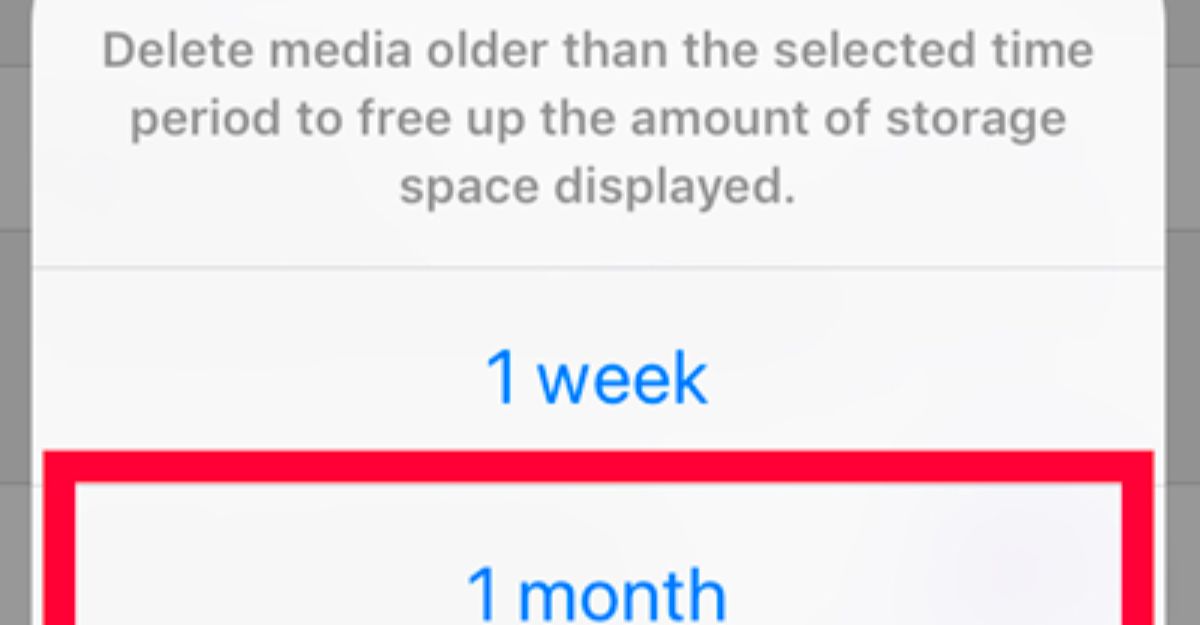
3. Cách xóa ảnh trên Viber trên Windows
Ngoài việc sử dụng Viber trên điện thoại, bạn cũng có thể sử dụng Viber trên máy tính Windows để nhắn tin và gọi điện. Tuy nhiên, việc lưu trữ quá nhiều hình ảnh trên Viber cũng có thể làm đầy ổ cứng của máy tính và làm giảm hiệu suất của ứng dụng. Vì vậy, bạn có thể muốn xóa một số hình ảnh không cần thiết trên Viber để giải phóng không gian lưu trữ. Dưới đây là các bước để xóa ảnh trên Viber trên Windows:
- Bước 1: Mở ứng dụng Viber trên máy tính Windows của bạn.
- Bước 2: Chọn cuộc hội thoại mà bạn muốn xóa hình ảnh.
- Bước 3: Nhấp chuột phải vào hình ảnh mà bạn muốn xóa và chọn Xóa hoặc Xóa cho tất cả để xóa hình ảnh khỏi cuộc hội thoại của bạn hoặc của cả hai bên.
- Bước 4: Xác nhận lựa chọn của bạn bằng cách nhấn OK.
Lưu ý: Nếu bạn muốn xóa nhiều hình ảnh cùng một lúc, bạn có thể nhấp chuột phải vào một hình ảnh bất kỳ và chọn Chọn nhiều, sau đó chọn các hình ảnh mà bạn muốn xóa và nhấn Xóa.
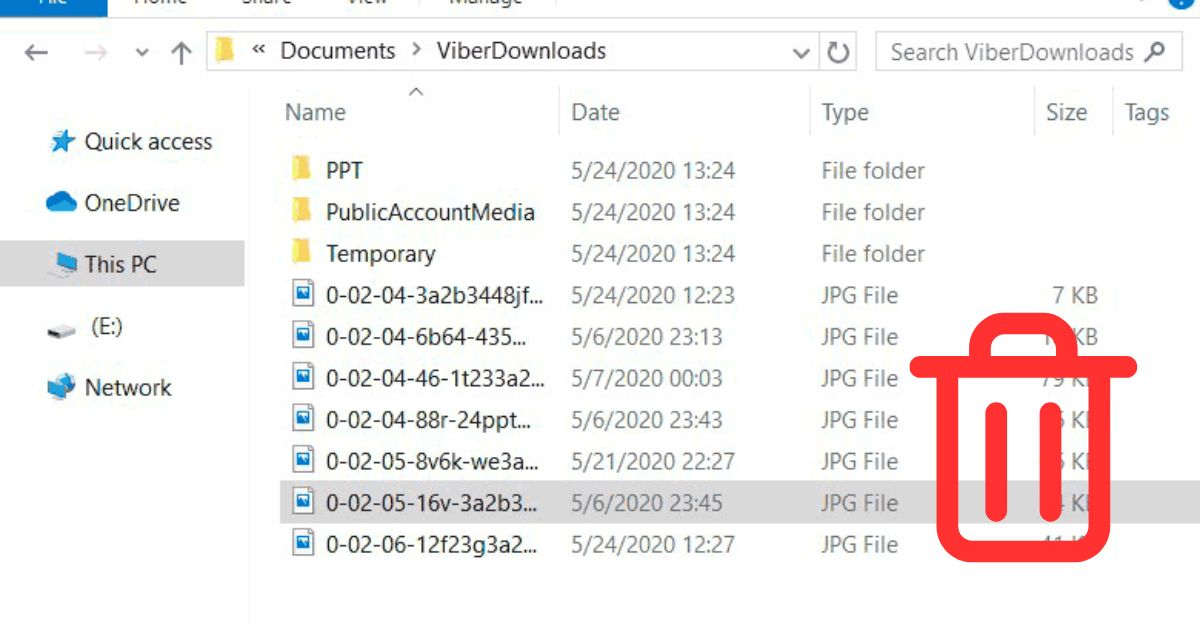
4. Cách tắt đồng bộ ảnh Viber trên các thiết bị
Một cách khác để giúp bạn tiết kiệm không gian lưu trữ và bảo vệ sự riêng tư của bạn là tắt tính năng đồng bộ ảnh Viber trên các thiết bị. Điều này có nghĩa là khi bạn gửi hoặc nhận một hình ảnh trên Viber, nó sẽ không được lưu lại trong thư viện hình ảnh của thiết bị của bạn. Bạn chỉ có thể xem hình ảnh trong cuộc hội thoại Viber. Để tắt đồng bộ ảnh Viber trên các thiết bị, bạn có thể làm theo các bước sau:
- Bước 1: Mở ứng dụng Viber trên thiết bị của bạn.
- Bước 2: Chọn biểu tượng Menu (ba gạch ngang) ở góc trên bên trái của màn hình.
- Bước 3: Chọn Cài đặt.
- Bước 4: Chọn Đa phương tiện và bộ nhớ.
- Bước 5: Tắt các tùy chọn Lưu vào thư viện hình và Lưu vào thư viện video.
Lưu ý: Nếu bạn muốn tắt đồng bộ ảnh Viber trên máy tính Windows, bạn có thể chọn biểu tượng Menu (ba gạch ngang) ở góc dưới bên phải của màn hình, chọn Cài đặt, sau đó tắt tùy chọn Lưu vào thư viện.
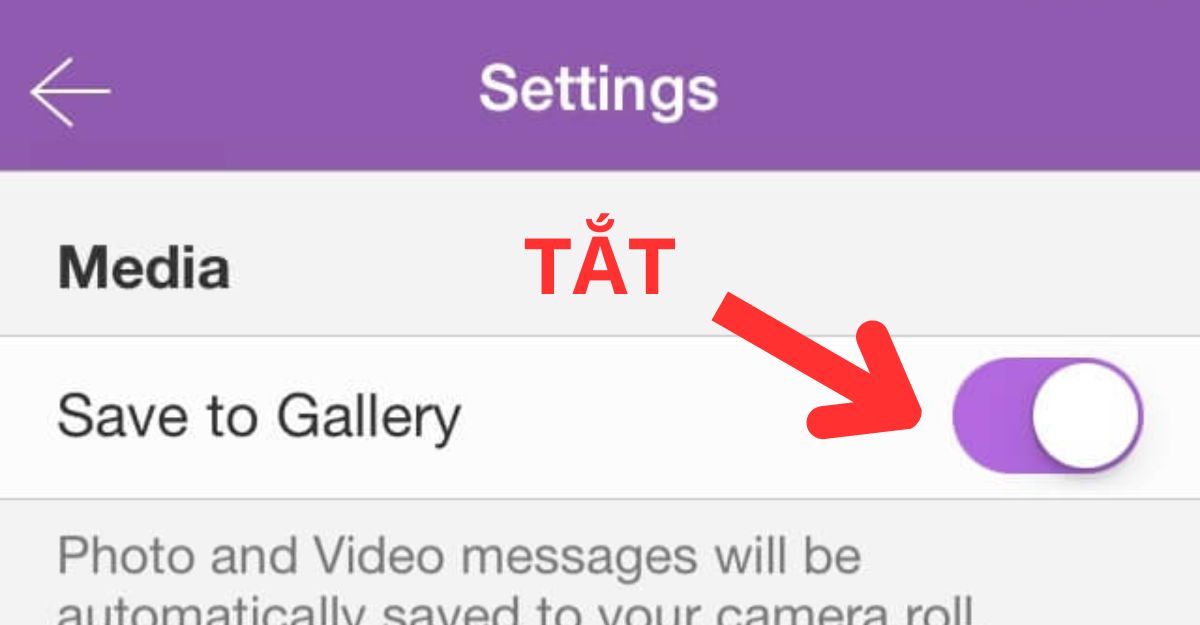
5. Cách khôi phục ảnh đã xóa trên Viber
Trong trường hợp bạn đã xóa nhầm một số hình ảnh quan trọng trên Viber và muốn khôi phục lại chúng, bạn có thể thử một số cách sau:
- Cách 1: Kiểm tra thùng rác của thiết bị. Nếu bạn đã tắt đồng bộ ảnh Viber trên thiết bị của bạn, có thể hình ảnh đã xóa trên Viber vẫn còn trong thùng rác của thiết bị. Bạn có thể mở thùng rác và tìm kiếm hình ảnh mà bạn muốn khôi phục, sau đó chọn Khôi phục.
- Cách 2: Sử dụng phần mềm khôi phục dữ liệu. Nếu bạn không tìm thấy hình ảnh đã xóa trong thùng rác, bạn có thể sử dụng một số phần mềm khôi phục dữ liệu chuyên nghiệp để quét và khôi phục hình ảnh từ bộ nhớ của thiết bị. Tuy nhiên, bạn cần lưu ý rằng không phải tất cả các hình ảnh đều có thể được khôi phục bằng cách này, và bạn cần kết nối thiết bị với máy tính để sử dụng phần mềm.
- Cách 3: Yêu cầu người gửi gửi lại hình ảnh. Nếu bạn đã xóa hình ảnh mà người khác đã gửi cho bạn trên Viber, bạn có thể yêu cầu họ gửi lại cho bạn nếu họ vẫn còn lưu hình ảnh đó. Đây là cách đơn giản nhất để lấy lại hình ảnh đã xóa trên Viber.
Công Ty Quảng Cáo Marketing Online Limoseo đã đưa ra một số gợi ý về cách xóa ảnh trên Viber trong trường hợp bạn cần. Hy vọng bài viết này sẽ có ích cho bạn. Cám ơn bạn đã đọc!


